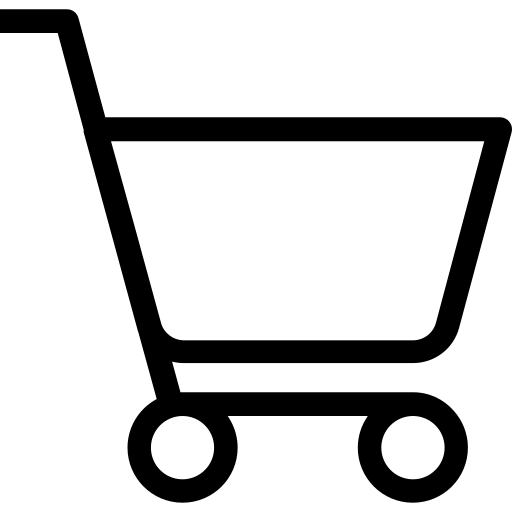Form đăng ký trong Website được tạo ra với mục đích thu thập thông tin của khách hàng và gửi thông tin đó về một dịch vụ Email Marketing để bạn dễ dàng quản lý và thực hiện các chiến dịch gửi hàng loạt, tự động hóa,...
Để tạo Form đăng kí trên Website, bạn cần làm lần lượt theo các bước sau:
Bước 1: Tạo Form đăng kí:
Trên màn hình Dashboard, bạn truy cập vào mục Email >> Form>> +Form
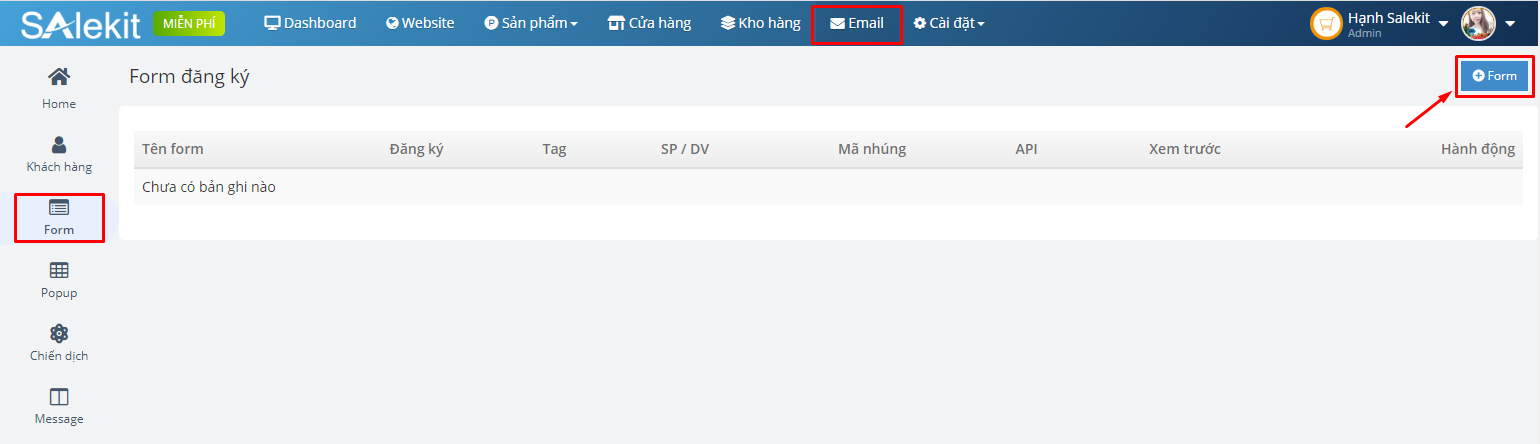
Bước 2: Cập nhật thông tin Form:
Màn hình sẽ hiển thị như hình bên dưới:
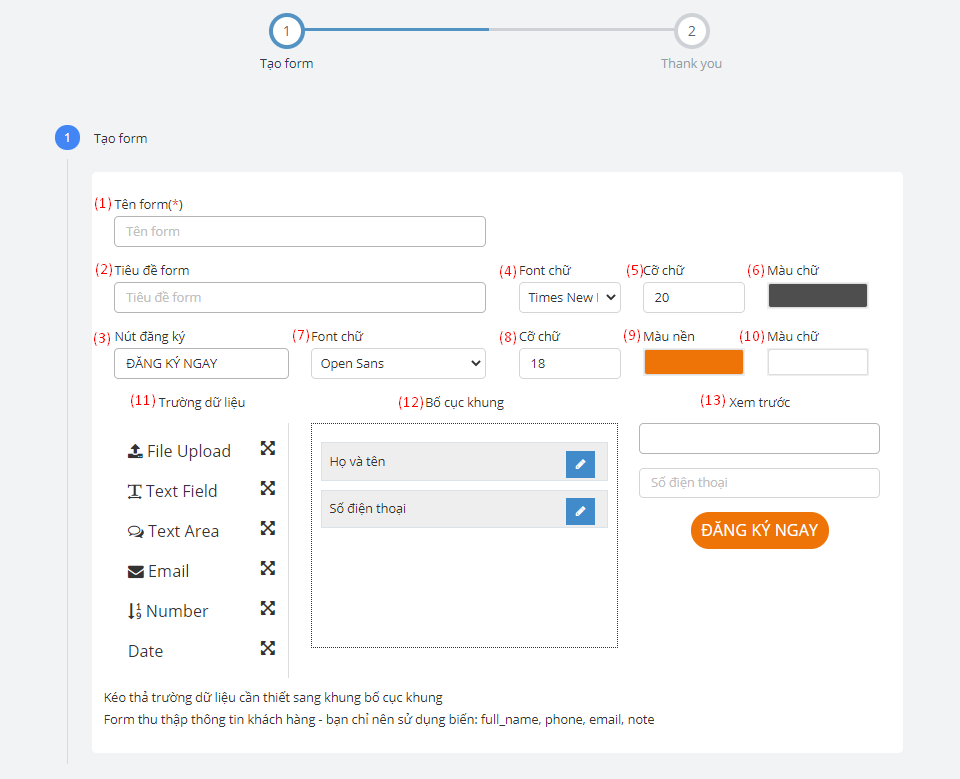
1. Ở mục Tạo form bạn điền các thông tin:
(1) Tên form: Tên Form hiển thị trên Salekit để quản lý.
(2) Tiêu đề form: Tiêu đề Form hiển thị trên Website.
(3) Nút đăng ký: Tên nút đăng kí sau khi điền thông tin trong Form.
(4) Font chữ: Kiểu chữ của Tiêu đề Form.
(5) Cỡ chữ: Cỡ chữ của Tiêu đề Form.
(6) Màu chữ: Màu chữ của Tiêu đề Form.
(7) Font chữ: Kiểu chữ của tên nút đăng kí.
(8) Cỡ chữ: Cỡ chữ của tên nút đăng kí.
(9) Màu nền: Màu nền của nút đăng kí.
(10) Màu chữ: Màu chữ của tên nút đăng kí.
(11) Trường dữ liệu: các dữ liệu thu thập thông tin có thể sử dụng trong Form. Để áp dụng dữ liệu vào Form, bạn kéo thả chuột qua Bố cục khung (12).
(12) Bố cục khung: Nơi lưu trữ các trường dữ liệu.
(13) Xem trước: Xem trước hiển thị Form.
2. Ở mục Thank you bạn điền các thông tin sau:
(1) Đích đến khi bấm nút Đăng ký: Trang web có sẵn trên internet/ Trang cảm ơn của form.
(2) Gắn tag: gắn tag khách hàng đã đăng ký.
(3) Chọn sản phẩm đăng ký
(4) Tiêu đề Email: Tiêu đề email gửi cho khách hàng đăng ký
(5) Nội dung Email cho người đăng ký: Nội dung xác nhận hoặc cảm ơn đã đăng ký.
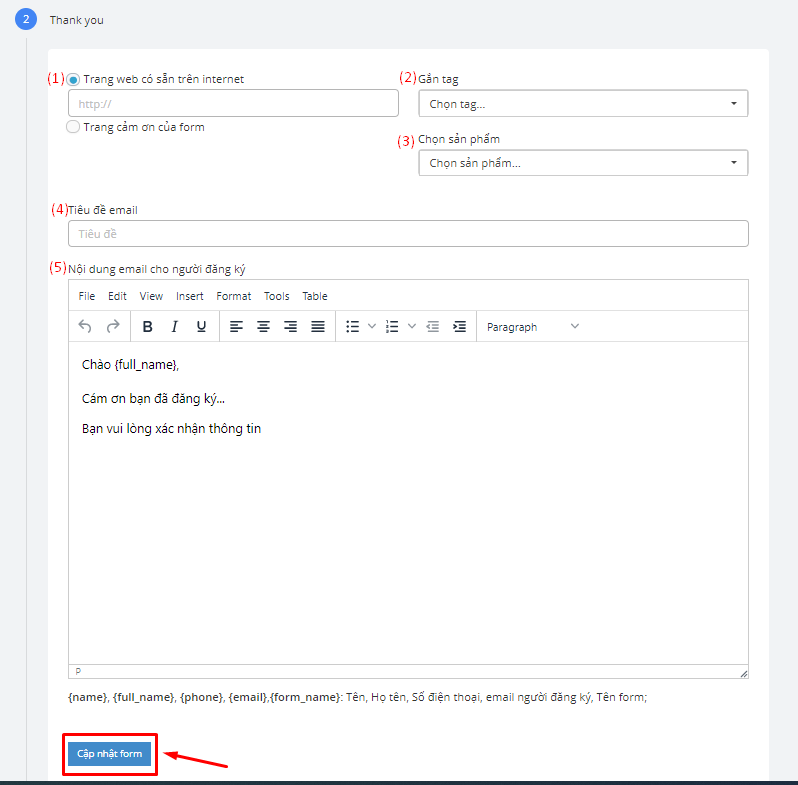
Bước 3: Gắn Form vào Website:
Trong mục cài đặt bố cục Website, ở thẻ Main hoặc Footer, bạn bấm chọn Thêm tiện ích >> Form hiển thị
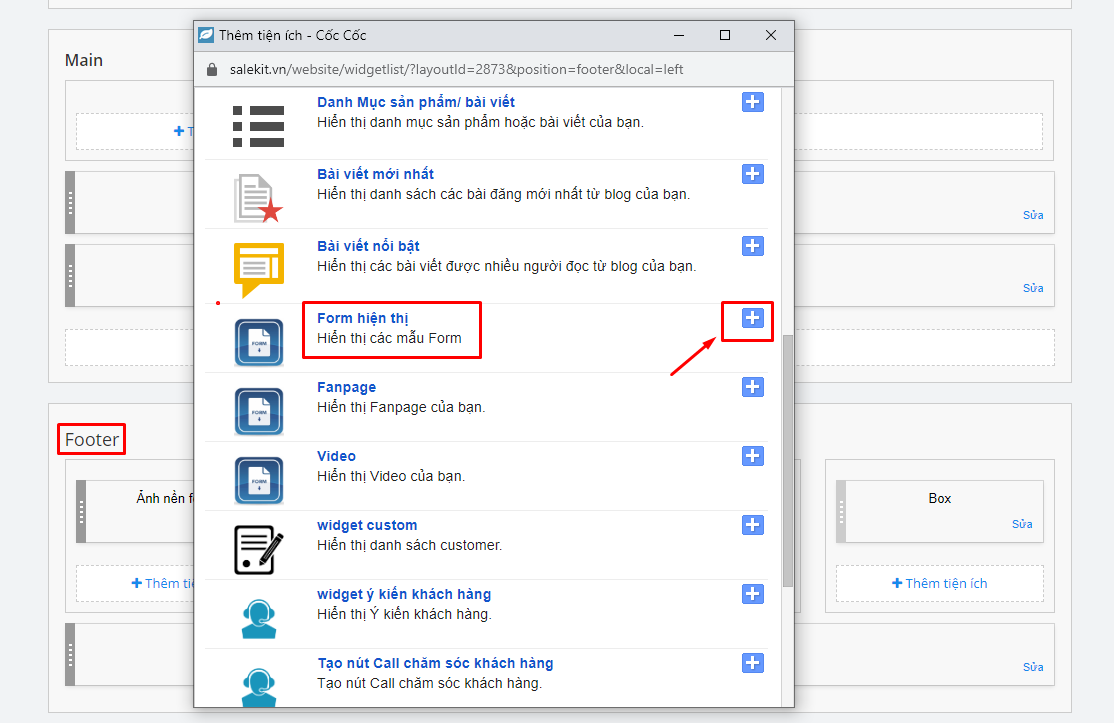
Một popup hiển thị, bạn cập nhật Tiêu đề Form, chọn Form đã tạo ở các bước bên trên và bật ON hiển thị trên Website. Sau đó bạn bấm Lưu để hoàn tất.
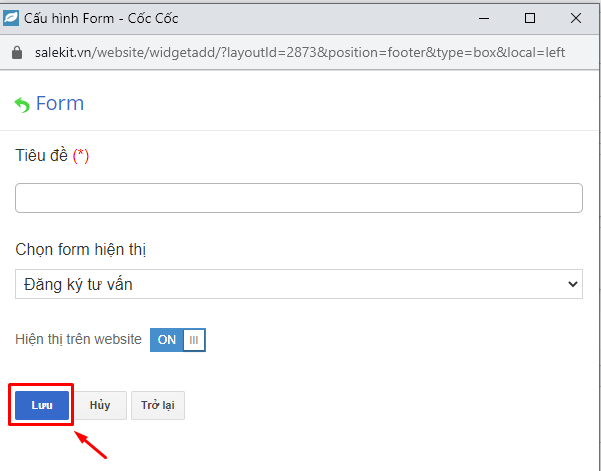
Chúc bạn kinh doanh thành công với Salekit!